Si të regjistroni audio nga kompjuteri

Kur bëhet fjalë për kërkimin e një softueri falas dhe të besueshëm të regjistrimit audio, interneti gjithmonë do të ofrojë opsione të ndryshme. Ato mund të projektohen posaçërisht për të përmbushur nevojat tuaja për regjistrimin e tingullit të sistemit tuaj ose burimeve të jashtme audio dhe madje edhe mediave online si transmetimi i audios, leksionet në internet, intervistat, podkastet dhe të tjera. Ky artikull do të prezantojë disa regjistrues të ndryshëm të zërit kompjuterik që funksionojnë në mënyrë perfekte në platforma të ndryshme duke përfshirë Windows dhe Mac. Lexoni dhe zgjidhni mjetin më të mirë dhe të përshtatshëm për të regjistruar audio nga kompjuteri.
Regjistruesi më i mirë i audios kompjuterike për Windows PC dhe Mac (Metodë e rekomanduar)
Rekomandimi i parë dhe kryesor për regjistrimin e audios në kompjuter është Regjistruesi i Ekranit Movavi. Është një mjet i drejtpërdrejtë që ndihmon në kapërcimin e të gjitha konfigurimeve të ndërlikuara dhe ju mundëson të regjistroni drejtpërdrejt zërin e brendshëm në kompjuterë dhe burime të jashtme audio. Mund të regjistroni me lehtësi zërin e mikrofonit pasi të lidhet me kompjuterin. Përveç kësaj, ky regjistrues audio mbështet anulimin e zhurmës, kështu që nuk duhet të shqetësoheni se cilësia e zërit të zërit të regjistruar që vjen nga kompjuteri juaj do të ndikohet ndjeshëm. Ose mund të zgjidhni të regjistroni audio nga një prej burimeve ose të regjistroni tinguj të brendshëm dhe të jashtëm njëkohësisht.
Versioni i Windows gjithashtu mbështet regjistrimin e orarit i cili ju lejon të përfundoni një regjistrim automatikisht në një kohë të caktuar, në mënyrë që të mos keni nevojë të jeni gjatë gjithë kohës pranë kompjuterit. Audioja e regjistruar mund të ruhet dhe të konvertohet në skedarë audio MP3, WMA, AAC, M4A kur të përfundojë regjistrimi.
Përtej regjistrimit të tingullit të kompjuterit, ky mjet regjistrimi audio mund të shërbejë si një regjistrues audio transmetimi i lehtë për t'u përdorur. Mund ta përdorni për të regjistruar audio me transmetim nga stacionet e radios në internet, faqet muzikore, platformat video (YouTube, Vimeo, etj.), regjistrimin e telefonatave Skype/VoIP dhe pothuajse çdo material audio.
Si funksion i integruar në softuerin e regjistrimit tre-në-një, mund ta përdorni programin për të regjistruar ekranet e kompjuterit me audio, për të regjistruar lojëra dhe për të marrë pamje nga ekrani.
Si të regjistroni audio në kompjuter me regjistruesin e ekranit Movavi
Hapi 1. Shkarkoni falas Movavi Screen Recorder dhe instaloni atë në kompjuterin tuaj.
Hapi 2. Hapni programin dhe klikoni "Regjistruesi i ekranit".

Hapi 3. Aktivizoni butonin e zërit të sistemit nëse keni nevojë të regjistroni zërin nga kompjuteri. Dhe aktivizoni butonin e Mikrofonit kur duhet të kapni zërin tuaj. Ndryshoni të dy butonat nëse ju nevojiten të dyja. Mund të tërhiqni rrëshqitësin për të kontrolluar volumin.

Nëse regjistroni me mikrofon, aktivizoni anulimin e zhurmës së mikrofonit dhe përmirësimin e mikrofonit për ta bërë tingullin origjinal të qartë. Përveç kësaj, klikoni në ikonën e cilësimeve dhe kaloni te kontrolli i zërit në Preferenca për të testuar efektin audio.

Hapi 4. Kur të jeni gati, klikoni butonin REC për të filluar regjistrimin. Regjistruesi do të hapë një dritare që tregon se filloni ose ndaloni regjistrimin me çelësat e nxehtë. (Mund të klikoni Change Hotkey për të ndryshuar shkurtoret e tastierës në ato që ju pëlqejnë).
Hapi 5. Gjatë regjistrimit, mund të kontrolloni volumin e audios në kohë reale. Për të përfunduar regjistrimin, klikoni ikonën drejtkëndësh. Pas përfundimit të regjistrimit, mund ta ruani skedarin e regjistrimit në formatin MP3.
Këshillë:
- Nëse duhet që regjistrimi të përfundojë automatikisht, klikoni ikonën e orës dhe futni kohëzgjatjen e pritur të regjistrimit. Kur të mbarojë koha, regjistruesi do të ndalojë dhe do ta ruajë regjistrimin automatikisht.
- Ju mund të vendosni se çfarë formati duhet të ruhet skedari audio duke shkuar te "Më shumë cilësime"> "Dalja" > "Formati i audios".
- Nëse e lini aksidentalisht regjistrimin, mund ta rinisni programin për të ruajtur projektin e anuluar.

Alternativa më e mirë: Audacity (më e mira për regjistrimin e muzikës në PC)
Një alternativë profesionale dhe popullore për Regjistruesi i Ekranit Movavi është Audacity. Është një regjistrues audio me burim të hapur dhe falas që është i pajtueshëm me Windows, Mac dhe Linux. Përveç regjistrimit, ky program i lehtë vjen edhe me opsione për redaktimin e audios. Dhe gjatë regjistrimit ose redaktimit të audios, tingulli do të shfaqet në formë vale, kështu që ju mund të vini re lehtësisht zhurmën dhe të modifikoni pjesët e padëshiruara.
Krahasuar me Movavi Screen Recorder, Audacity ka mbështetjen për përpunimin dhe përzierjen e këngëve të shumta. Teknikisht, ju mund të regjistroni zërin e kompjuterit dhe mikrofonin tuaj me Audacity. Por nëse keni nevojë për regjistrim të shumë këngëve, sigurohuni që të keni një tingull që ka aftësinë të ketë hyrje të shumta njëkohësisht të disponueshme për hyrje.
Megjithatë, mund të preferoni disa zgjidhje që nuk kërkojnë shkarkimin e softuerit shtesë. Pjesët e mëposhtme do t'ju tregojnë se si të regjistroni audion e kompjuterit me disa mjete të integruara në Windows dhe Mac.
Si të përdorni Stereo Mix për të regjistruar zërin nga Windows 10 (Pa shkarkim)
Të gjithë e dimë se Windows ka një regjistrues zëri të integruar dhe zhgënjyesisht, regjistruesi mund të regjistrojë zërin vetëm nga një mikrofon. Por sapo të aktivizoni opsionin Stereo Mix në kompjuterin tuaj, mund ta regjistroni tingullin në kompjuterin tuaj ndërsa del nga altoparlantët tuaj.
Çfarë është Stereo Mix
Stereo Mix, i quajtur gjithashtu "Ajo që dëgjoni" është emri i transmetimit të daljes pasi të gjitha kanalet janë përzier. Drejtuesit e zërit në kompjuterin tuaj ndoshta mbështesin Stereo Mix, megjithatë, opsioni zakonisht çaktivizohet si parazgjedhje në shumicën e Windows (Windows 10/8/7). Duke aktivizuar opsionin Stereo Mix, Voice Recorder mund të regjistrojë tingullin e sistemit në kompjuterin tuaj nëpërmjet Stereo Mix në vend të mikrofonit.
Shënim: Disa kompjuterë Windows mund të mos vijnë me opsionin Stereo Mix. Në këtë situatë, ne sugjerojmë përdorimin e softuerit të palëve të treta si p.sh Regjistruesi i Ekranit Movavi dhe Audacity të përmendura më sipër nëse dëshironi të regjistroni tingullin e kompjuterit.
Si të aktivizoni Stereo Mix
Hapi 1. Klikoni me të djathtën mbi ikonën e audios në sirtarin e sistemit dhe zgjidhni Tingulli nga lista për të hapur panelin Sound.

Hapi 2. Nën skedën Regjistrimi, kliko me të djathtën Stereo Mix dhe kliko Aktivizo.
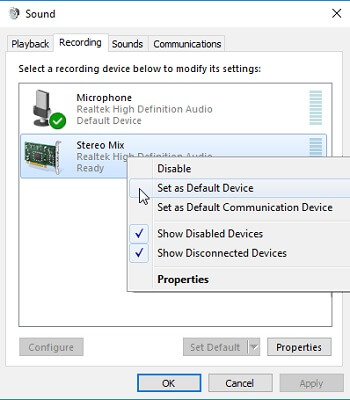
Hapi 3. Për t'u siguruar që regjistruesi juaj audio përdor Stereo Mix në vend të Mikrofonit për të regjistruar tingullin e kompjuterit, vendosni Stereo Mix si pajisjen tuaj hyrëse të paracaktuar.
Këshillë: Nëse nuk e shihni opsionin Stereo Mix, opsioni mund të fshihet. Klikoni me të djathtën në zonën e zbrazët nën skedën e regjistrimit dhe sigurohuni që të jenë të kontrolluara "Shfaq pajisjen e çaktivizuar" dhe "Shfaq pajisjen e shkëputur".
Si të regjistroni audio në Windows 10
Pika më e rëndësishme e aplikacionit Voice Recorder është se ju mund të regjistroni drejtpërdrejt audion e brendshme në një kompjuter pa pasur nevojë të kërkoni dhe testoni një program.
Hapi 1. Hapni Regjistruesin e zërit në kompjuterin tuaj. Mund të klikoni me të djathtën në ikonën e Windows dhe të përdorni Kërkimin për të gjetur regjistruesin.
Hapi 2. Regjistruesi i zërit i Windows është super intuitiv dhe i thjeshtë për t'u përdorur. Thjesht klikoni ikonën e mikrofonit në mes për të filluar regjistrimin e audios që po luhet në kompjuterin tuaj.

Hapi 3. Kur zëri që duhet të regjistroni ndalon, klikoni përsëri butonin blu për të përfunduar regjistrimin.

Si të regjistroni audio nga Mac me QuickTime Player në Mac
Nëse jeni duke përdorur një kompjuter Mac, mund të regjistroni gjithashtu audio nga një kompjuter Mac thjesht: duke përdorur QuickTime Player në Mac OS.
Hapi 1. Hapni QuickTime Player në MacBook ose iMac tuaj.
Hapi 2. Në krye, klikoni Skedar > Regjistrim i ri audio, i cili do të hapë panelin e regjistrimit audio.

Hapi 3. Në panelin e regjistrimit audio, mund të rregulloni volumin dhe cilësinë e audios. Klikoni butonin e kuq Regjistro për të filluar regjistrimin e audios në Mac tuaj.
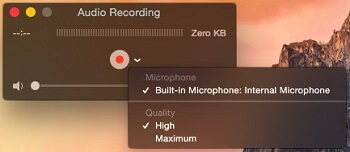
Hapi 4. Klikoni përsëri butonin Regjistro kur të keni dëshirë të ndaloni regjistrimin e zërit.
Sidoqoftë, QuickTime Player mund të regjistrojë vetëm audion e sistemit dhe audion e transmetimit në Mac tuaj përmes një mikrofoni. Për të regjistruar tingullin ndërsa del nga altoparlanti i Mac-it tuaj, mund të shkarkoni Soundflower për Mac për t'ju ndihmuar.
Me këto mjete të dobishme, nuk keni nevojë të mbani një smartphone dhe të hapni një aplikacion regjistrimi për të regjistruar tingullin që vjen nga kompjuteri juaj.
Sa e dobishme ishte ky post?
Kliko në një yll për ta vlerësuar atë!
Vlerësimi mesatar / 5. Numri i votave:




